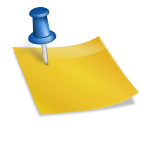준비가 모두 끝났으면 이제 중화반응 실험 세팅을 한다. 100mL 비커에 1M 염산 25mL와 페놀프탈레인 지시약 2-3방울(오래된 시약이라면 4-5방울)을 넣고 거기에 pH센서와 온도센서를 담근다.▼

pH센서와 온도센서는 각각 피코의 D16과 A0에 꽂혀 있는 상태. 프로그램을 그렇게 짰기 때문에 거기에 꽂았으니 다른 곳에 꽂고 싶으면 코드를 수정해서 사용하면 돼.▼
실험 세트가 좀 더 한 번에 보이도록 찍은 사진. 피코의 전원, 온도 센서, pH 센서가 각각 피코에 연결된 상태 ▼
앞으로는 탭이나 폰의 Wi-Fi를 무선 공유기의 2.4G로 바꾼 후, 인터넷을 열어(아이폰이나 아이패드는 사파리, 안드로이드는 크롬이나 삼성 인터넷 등), 피코의 IP주소를 주소창에 입력해 아래의 화면이 접속되는지 확인. 여기서부터는 갤럭시탭 기준으로 정리한 거다.▼

데이터가 누적돼 기록되도록 돼 있어 필요 없는 앞의 데이터를 모두 없애고 싶다면 ‘기존 데이터 삭제’를 과감하게 눌러준다.이제 측정 시작을 눌러 뷰렛에서 수산화나트륨 용액이 조금 더 빨리 떨어지도록 코크를 연 다음 비커를 흔들면서 데이터를 수집한다. ▼

노트북으로 했을 때와 비교해서 좀 답답한 건 실험 데이터가 눈에 보이지 않는다는 거. 그래서 현재 실험이 제대로 이루어지고 있는지 모르겠지만, 그것을 조금이라도 해결하기 위해 ‘현재 측정치 확인’ 메뉴가 있다. 그걸 누르면 아래쪽으로 그 순간 센서값이 바뀌는 것을 확인할 수 있는데, 너무 자주 누르니까 피코가 좀 힘들 것 같아 ㅎㅎ. 아무튼 그렇게 해서 뷰렛 안의 1M NaOH 용액이 다 떨어지면 (대략 5분 정도 걸린다) ‘측정 정지’를 누른 뒤 그 아래에 있는 ‘data_tmp_pH-1.csv 다운로드’를 눌러 파일을 받고, 그 파일을 클릭하면 연결 프로그램이 죽 표시되는데, 이 중 구글 스프레드시트에 연결한다. ▼
그러면 이렇게 데이터가 표시된다.▼

현재는 csv파일이기 때문에 이것을 조금이라도 변경하려고 하면 구글시트로 저장해야 한다는 메시지가 뜨는데, ▼

저장을 누르면 구글 드라이브로 할지 기기로 할지 물어보면 원하는 대로 선택해 저장한다. 만약 구글 계정을 선택하도록 나오면 원하는 계정으로 선택해 주면 된다. 이것으로 데이터를 접할 수 있는 상태가 되었으므로, 우선 축의 항목 넣기부터 시작해 본다. 맨 위에 셀을 삽입하고 두번째와 세번째 셀에 각각 pH, 온도를 입력해준다.▼
그럼 B, C 2개의 셀을 선택하고 오른쪽 상단의 +를 누르면 ▼
무엇을 삽입할 것인지 묻는데, 여기서 ‘차트’를 선택하면 ▼그래프 나온다. 타입이 몇개 있는데, 대충 선 차트에서 선택하면 이런 느낌이 들어요▼앞부분의 실험 시작 전에 데이터를 건너뛰고 싶다면 스프레드시트에서 셀을 삭제하십시오.여기서 가장 아쉬운 것은 스프레드시트나 엑셀이 컴퓨터 프로그램에서는 콤보차트(양축그래프)를 그려주지만 모바일 앱에서는 안 된다는 점, ㅠㅠ, 온도 최고점과 pH 급변점이 일치하는 것을 드라마틱하게 보려면 보조축을 사용할 수 있어야 하는데 (오른쪽 그래프처럼) 방법을 모르겠다. 온도와 pH는 숫자의 스케일이 다른데, 같은 축으로 그리면 왼쪽의 그림처럼 되어 버린다. 내가 원하는건 오른쪽 같은 그래프인데 TT▼지난해 처음 피코를 이용한 중화반응을 해본 뒤 일반고에서는 노트북이 아닌 모바일 쪽으로 가야겠다는 생각을 했는데 올해 이렇게라도 구현할 수 있어 다행이긴 하다.다만 노트북을 사용하는 것이 코딩을 알아보고 수정하는 등의 확장성이 훨씬 클 것이다. 그래서 일단 이 정도로 정규 수업은 하고 이후에 흥미를 갖는 학생들은 노트북을 사용하도록 나중에 지도하면 될 것이다.일반고 여학생을 대상으로 한 이 수업이 아이들에게 얼마나 어필할 수 있을지 모르겠다. 부디 누군가에게는 새로운 길을 열어주는 활동이 되길 바란다.